Photoshopでご飯写真を美味しくする方法
美味しいご飯が作れた!かわいいお菓子を見つけた!などなど、食べ物の写真を撮影してSNSにアップする方は結構いらっしゃるかと思います。
でも撮影してみると、その写りの悪さにガッカリする事も…
そこで、自己流ですが私の食べ物写真加工法を紹介したいと思います。
写真の写りの悪さは何が悪い?
加工の前にまず、何が写りを悪くさせているのかを知ってから悪い所をPhotoshopでカバーしていきましょう(b´∀`)
1.写真が青っぽい
これは蛍光灯の下で撮った写真に特によく見られ、青みがかって写ります。
青は食欲減退色なので美味しく見えない一番の原因は大体これです。
2.光源
フードコーディネーターさんがついているキレイに撮影された写真をよく見てみると、大半が食べ物の向こうから光が入ってきています。
逆に美味しく見えない写真を見てみると、光源が真上だったり自分の後ろだったり…
そして私が一番やめてと思うのがフラッシュをたいての撮影。
手前から後ろへの陰影が極端になり、見栄えがとてつもなく良くないので加工でフォローできるとかそういうレベルではありませんヽ(`Д´#)ノ
まずこの2点が大きなポイントです。
実際にレタッチしてみる
光源は撮影時の問題なのでPhotoshopでどうこうできるものではありません(影を描き込んでいくという事もできますが、とても面倒で難しいのでやっぱり撮影時に注意しておきましょう)
ですので今回は写真の青を取る+αを行いたいと思います。

用意した写真はこちら□\(^ω^\)ドーン
光源は右のやや奥で自然光です。
青(シアン)を抜く
[イメージ]→[モード]→【CMYKカラー】
RGBカラーのままだと他の色もつられて変わってしまうので、楽に青味だけを取るためにカラーモードを変更します。
[イメージ]→[色調補正]→【トーンカーブ】
実際に青を取っていきます。
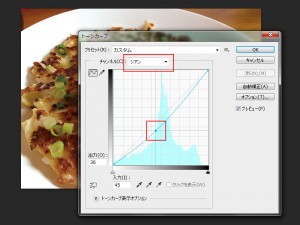
赤枠内の部分をCMYKからシアンへ変更し、グラフ内の斜線を掴むと図のように動かせるようになります。
少し下へずらして離してみるとあら不思議。写真が赤っぽくなりました!

極端なビフォア・アフター。やり過ぎすと目が痛くなるので注意です。
写真をクリックすると大きくなります。
明るさを調整してくっきりとした写真に
トーンカーブをいじって「あれ?これめっちゃ美味しそうじゃん、もう良いよ」というあなた。それは多分色味の急激な変化で相対的にそう感じているだけですので、もうひと押しいきましょう。
[イメージ]→[色調補正]→【レベル補正】
明るさ・コントラストでも調整出来ますが、レベル補正の方がもう少し細かくいじる事ができるのでおすすめです。
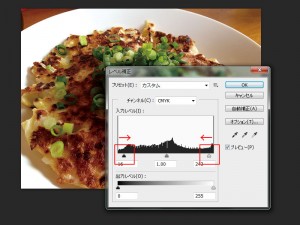
赤枠の▲をちょっと右にずらし、△をちょっと左にずらすと、写真がくっきりとメリハリのある物になりました∠( ‘ω’)/シャキーン

わかりやすいように極端にいじってみました。やりすぎると目に痛い感じになるのでほどほどにしましょう。また、灰色の△は全体的な明るさを変えてくれますので、試しにいじってみるのも良いと思います。
トーンカーブ+レベル補正の前と後
随分変わったのがわかると思います。
食べ物を取り扱う会社や店舗などでは撮影も加工ももっとがっつりしないといけませんが、個人的にアップする程度なら光源に注意してこの2つをいじればだいたいOKです。
はぁ…お腹がすいてきた(´^ω^`)
あっ、カラーモードはCMYKからRGBに戻しておくと良いような気がします。
(私はいつも忘れてCMYKのまま画像を書き出してしまいます)
+α
カメラと食べ物の距離が近いともっと良い写真になると思います!
お皿も全部写そうとするのではなく、斜め上や真横から近づいて撮るとシズル感が増して見栄えもUP。
また、携帯のカメラで近づいて撮影すると接写モードに入ると思いますので、食べ物にフォーカスが合って回りがぼけると被写体がより際立ちます。

さっきの写真の手前と奥を少しぼかしてみた物です。近づいた感じがしてより美味しそうに見える…気がしますね!
まとめ
1.光は反対側から、フラッシュNG
2.CMYKでシアンを抜く
3.明るさとコントラストでメリハリを付ける
4.カメラをもっと近づけてみる
それではよい食べ物写真ライフ(?)を( ´ ▽ ` )ノ




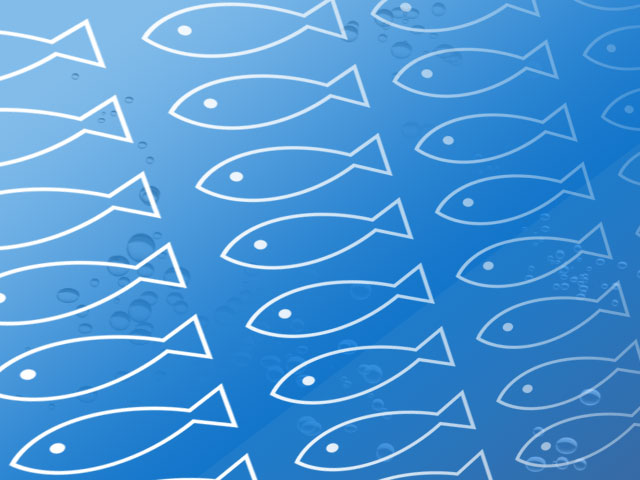
コメント